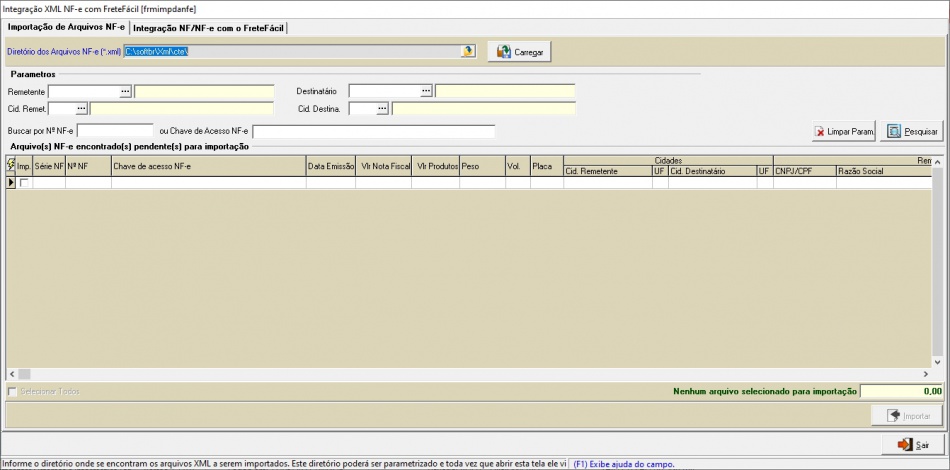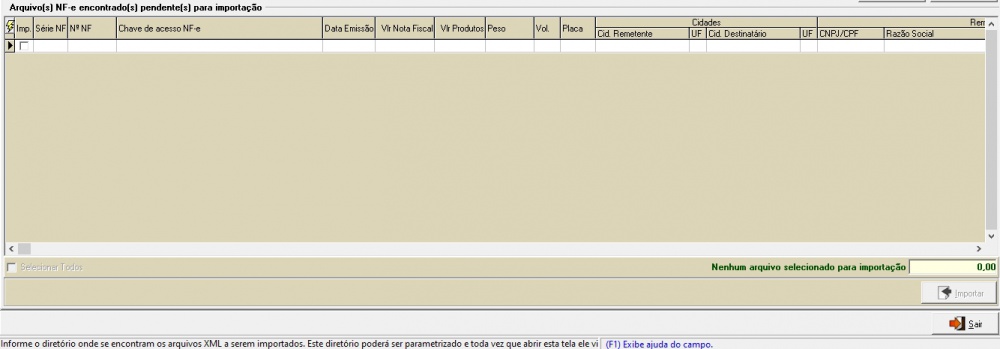|
|
| Linha 90: |
Linha 90: |
| | [[Arquivo:1_integracaonfe.jpg|center|1000px]] | | [[Arquivo:1_integracaonfe.jpg|center|1000px]] |
| | <br> | | <br> |
| − |
| |
| | </tr> | | </tr> |
| | <tr> | | <tr> |
| | <td width="320">Importar</td> | | <td width="320">Importar</td> |
| | <td width="380">Marque para importar o arquivo NF-e para o sistema. Desmarque caso não queira importar o arquivo NF-e para o sistema. | | <td width="380">Marque para importar o arquivo NF-e para o sistema. Desmarque caso não queira importar o arquivo NF-e para o sistema. |
| − |
| |
| | Obs: Quando este campo estiver marcado, o registro ficará escrito em verde para fácil visualização.</td> | | Obs: Quando este campo estiver marcado, o registro ficará escrito em verde para fácil visualização.</td> |
| | </tr> | | </tr> |
| Linha 101: |
Linha 99: |
| | </div> | | </div> |
| | <!--**************************************FIM TABELA************************************** --> | | <!--**************************************FIM TABELA************************************** --> |
| − |
| |
| − | ==Integração NF/NF-e com o FreteFácil==
| |
| − | <!--***********************************INICIO TABELA***************************************-->
| |
| − | <div class="TabelaWikiPadrao" >
| |
| − | <table>
| |
| − | <tr>
| |
| − | <td colspan="2"><p>A segunda parte da integração das Notas Fiscais é para associar a NF-e a um CT-e. O sistema disponibiliza, vários parâmetros para refinamento da pesquisa.
| |
| − |
| |
| − | O usuário deverá marcar a coluna “Integrar” das Notas Fiscais que desejar efetuar a integração com um CT-e, e depois clicar no botão “Integrar”.</p>
| |
| − |
| |
| − | [[Arquivo:2_integracaonfe.jpg|center|1000px]]
| |
| − |
| |
| − | <tr>
| |
| − | <td colspan="2"><p>Nessa Parte você pode definir como será o Filtro das Notas já Importadas para o Sistema</p>
| |
| − | </tr>
| |
| − | <tr>
| |
| − | <td width="320">Período</td>
| |
| − | <td width="380">Data inicial do período em que foram importados os arquivos NF-e para pesquisa das Notas Fiscais pendentes.</td>
| |
| − | </tr>
| |
| − | <tr>
| |
| − | <td width="320">Por</td>
| |
| − | <td width="380">Indica por qual data será considerado a pesquisa das NF-e(s).
| |
| − | *Data Importação.
| |
| − | *Data Emissão NF-e.</td>
| |
| − | </tr>
| |
| − | <tr>
| |
| − | <td width="320">Série/Nº NF-e</td>
| |
| − | <td width="380">Série e número da nota fiscal que deseja pesquisar.</td>
| |
| − | </tr>
| |
| − | <tr>
| |
| − | <td width="320">Filial Importação</td>
| |
| − | <td width="380">Código da filial que efetuou a importação do arquivo NF-e.
| |
| − | <font color="red"><b>Atenção!</b></font><br>
| |
| − | Por padrão o sistema considera a filial do usuário logado no sistema como a filial de importação, quando o usuário for do tipo <b>Supervisor_Filial</b> ou <b>Matriz</b>, poderá ter acesso a este campo e escolher/retirar a filial conforme a necessidade da pesquisa.</td>
| |
| − | </tr>
| |
| − | <tr>
| |
| − | <td width="320">CNPJ/CPF Remetente</td>
| |
| − | <td width="380">CNPJ/CPF do cliente remetente para filtro das Notas Fiscais pendentes.</td>
| |
| − | </tr>
| |
| − | <tr>
| |
| − | <td width="320">Resp. Importação</td>
| |
| − | <td width="380">Informe o nome do responsável pela importação do xml. (Nome do Usuário do Sistema).</td>
| |
| − | </tr>
| |
| − | <tr>
| |
| − | <td width="320">CNPJ/CPF Destinatário</td>
| |
| − | <td width="380">CNPJ/CPF do cliente destinatário para filtro das Notas Fiscais pendentes.</td>
| |
| − | </tr>
| |
| − | <tr>
| |
| − | <td width="320">Cidade Origem</td>
| |
| − | <td width="380">Cidade Origem do cliente Remetente para filtro das Notas Fiscais pendentes.</td>
| |
| − | </tr>
| |
| − | <tr>
| |
| − | <td width="320">Cidade Destino</td>
| |
| − | <td width="380">Cidade Destino do cliente Remetente para filtro das Notas Fiscais pendentes.</td>
| |
| − | </tr>
| |
| − | <tr>
| |
| − | <td width="320">Ordenar por</td>
| |
| − | <td width="380">Selecione por qual coluna será ordenada a lista de Notas Fiscais importadas do NF-e pendentes para integração com o FreteFácil:
| |
| − |
| |
| − | *CNPJ/CPF Remetente
| |
| − | *Data Importação
| |
| − | *Filial Import.
| |
| − | *Nº Nota Fiscal
| |
| − | *Data Emissão
| |
| − | *CNPJ/CPF Destinatário
| |
| − | *Chave de Acesso NF-e
| |
| − | *Valor
| |
| − | *Peso
| |
| − | *Volume
| |
| − | *CFOP</td>
| |
| − | </tr>
| |
| − | </table>
| |
| − | </div>
| |
| − | <!--**************************************FIM TABELA************************************** -->
| |
| − | <br>
| |
| − |
| |
| − | ===NF(s) importada(s) do NF-e pendente(s) para Integração com o FreteFácil===
| |
| − | <!--***********************************INICIO TABELA************************************** -->
| |
| − | <div class="TabelaWikiPadrao" >
| |
| − | <table>
| |
| − | <tr>
| |
| − | <td colspan="2"><p>Lista das notas fiscais importadas que estão pendentes para integração, deverá selecionar as Notas Fiscais que deseja integrar e clicar no botão Integrar.
| |
| − | [[Arquivo:4_integracaonfe..jpg|center|1000px]]
| |
| − | </p>
| |
| − | <br>
| |
| − | </tr>
| |
| − | <tr>
| |
| − | <td width="320">Menu Pop-up</td>
| |
| − | <td width="380">Indica que se clicar com o botão direito do mouse sobre qualquer Nota Fiscal já importada do arquivo NF-e, abrirá um menu pop-up com as seguintes funcionalidades:
| |
| − |
| |
| − | [[Arquivo:3_integracaonfe.jpg|center]]
| |
| − |
| |
| − | *<b>Dig. de Ocorrências e Pallets:</b> abrirá a tela Dig. de Ocorrências e Pallets já com os parâmetros de pesquisa UF, Nº CTRC e Nº Nota Fiscal preenchidos com os dados da Nota Fiscal selecionada. Basta clicar no botão Pesquisar para visualizar as ocorrências registradas para a nota fiscal selecionada.
| |
| − |
| |
| − | *<b>Excluir Nota Fiscal (NF-e):</b> irá excluir a nota fiscal importada do arquivo NF-e porém ainda pendente para integração com o FreteFácil.
| |
| − |
| |
| − | *<b>Visualizar DANFE:</b> Irá visualizar o DANFE da NF-e.
| |
| − |
| |
| − | *<b>Visualizar DANFE (Arquivo XML):</b> Irá visualizar o DANFE da NF-e selecionando um arquivo XML.
| |
| − |
| |
| − | *<b>Impressão de Etiqueta:</b> Irá emitir a etiqueta em padrão exclusivo do cliente. <i>Para esta funcionalidade, entrar em contato com o Departamento de Suporte pois depende de configuração em impressora específica.</i>
| |
| − |
| |
| − | *<b>Geração de Ct-e em Lote:</b> Irá visualizar gerar os Ct-e em Lote, desde que tenha um padrão de Ct-e selecionado.
| |
| − | </tr>
| |
| − | <tr>
| |
| − | <td width="320">Check-box Integrar</td>
| |
| − | <td width="380">Marque para integrar a nota fiscal importada do NF-e com o FreteFácil.
| |
| − | Desmarque caso não queira integrar a nota fiscal importada do NF-e com o FreteFácil.
| |
| − |
| |
| − | Obs: Quando este campo estiver marcado, o registro ficará escrito em verde para fácil visualização.</td>
| |
| − | </tr>
| |
| − | </table>
| |
| − | </div>
| |
| − | <!--**************************************FIM TABELA************************************** -->
| |
| − | <br>
| |
| − |
| |
| − | ===Dados da importação da nota fiscal do arquivo NF-e===
| |
| − | <!--***********************************INICIO TABELA************************************** -->
| |
| − | <div class="TabelaWikiPadrao" >
| |
| − | <table>
| |
| − | <tr>
| |
| − | <td colspan="2"><p>Dados da importação da nota fiscal do arquivo NF-e.</p>
| |
| − |
| |
| − | |-
| |
| − | |Data
| |
| − | |Data em que a nota fiscal foi importada do arquivo NF-e.
| |
| − | |-
| |
| − | |Filial
| |
| − | |Código da filial que realizou a importação da nota fiscal do arquivo NF-e.
| |
| − | |-
| |
| − | |Série
| |
| − | |Série da nota fiscal importada do arquivo NF-e.
| |
| − | |-
| |
| − | |Nº Nota Fiscal
| |
| − | |Número da nota fiscal importada do arquivo NF-e.
| |
| − | |-
| |
| − | |Data Emissão
| |
| − | |Data de emissão da nota fiscal importada do arquivo NF-e.
| |
| − | |-
| |
| − | |Valor
| |
| − | |Valor total da nota fiscal importada do arquivo NF-e.
| |
| − | |-
| |
| − | |colspan=2|Remetente
| |
| − | Dados do remetente da nota fiscal importada do arquivo NF-e.
| |
| − | |-
| |
| − | |CNPJ/CPF
| |
| − | |CNPJ/CPF do cliente remetente da nota fiscal importada do arquivo NF-e.
| |
| − | |-
| |
| − | |Razão Social
| |
| − | |Razão social do cliente remetente da nota fiscal importada do arquivo NF-e.
| |
| − | |-
| |
| − | |colspan=2|Destinatário
| |
| − | Dados do destinatário da nota fiscal importada do arquivo NF-e.
| |
| − | |-
| |
| − | |CNPJ/CPF
| |
| − | |CNPJ/CPF do cliente destinatário da nota fiscal importada do arquivo NF-e.
| |
| − | |-
| |
| − | |Razão Social
| |
| − | |Razão social do cliente destinatário da nota fiscal importada do arquivo NF-e.
| |
| − | |-
| |
| − | |TipoFrete
| |
| − | |Modalidade do Frete.
| |
| − | *Frete Pago (CIF).
| |
| − | *Frete a pagar (FOB)
| |
| − | |-
| |
| − | |Peso
| |
| − | |Peso total da nota fiscal importada do arquivo NF-e.
| |
| − | |-
| |
| − | |Volume
| |
| − | |Quantidade de volume da nota fiscal importada do arquivo NF-e.
| |
| − | |-
| |
| − | |CFOP
| |
| − | |CFOP da nota fiscal importada do arquivo NF-e.
| |
| − | |-
| |
| − | |Chave de Acesso NF-e
| |
| − | |Numeração da chave de acesso da NF-e importada do arquivo NF-e.
| |
| − | |-
| |
| − | |Selecionar Todos
| |
| − | |Marque esta opção para selecionar todas as notas fiscais importadas dos arquivos NF-e.
| |
| − | Desmarque esta opção para retirar a seleção de todas as notas fiscais importadas dos arquivos NF-e.
| |
| − | |-
| |
| − | |<font color="red">Total de NFs Selecionadas</font>
| |
| − | |Valor total das Notas Fiscais selecionadas.
| |
| − | |-
| |
| − | |<font color="blue">Padrão CTRC</font>
| |
| − | |Clique para selecionar o padrão de digitação do Conhecimento que será utilizado na integração NF-e com o Frete Fácil.
| |
| − |
| |
| − | Na tela de Seleção de Padrão de CTRC, deverão ser preenchidas as seguintes informações:
| |
| − | *Ficha MVP,
| |
| − | *Cód. Filial Emitente,
| |
| − | *Cód. Filial Numeração,
| |
| − | *Cód. Filial Cobradora,
| |
| − | *UF/Série Conhecimento,
| |
| − | *Produto,
| |
| − | *Tipo Cálculo (geralmente é utilizado o tipo “L” para que ao confirmar o Conhecimento os valores não sejam alterados).
| |
| − | *Quando no campo [[Localidades|<b>Cidade Origem</b>]] ou [[Localidades|<b>Cidade Destino</b>]] informar uma cidade diferente da cidade do arquivo XML da NF-e, o sistema irá considerar esta cidade para [[Dig_de_ctrc#Aba_CTRC_.28CT-e.29|<b>Geração do CT-e</b>]]. <font color="red">Este controle é exclusivo da importação de XML de NF-e.</font>
| |
| − |
| |
| − |
| |
| − | [[Arquivo:15-hfrmimpdanfe_padrao.jpg|center|700px]]
| |
| − | |-
| |
| − | |Filial CT-e
| |
| − | |Informe o código para a Filial Emitente e Filial Número do CT-e. Por padrão o sistema considera a filial do usuário logado no sistema como a filial para a geração do CT-e, quando o usuário for do tipo <b>Supervisor_Filial</b> ou <b>Matriz</b>, poderá ter acesso a este campo e escolher qual será a filial do CT-e a ser associado a nota fiscal.
| |
| − |
| |
| − | <font color="red"><b>Observação</b></font><br>
| |
| − | *O código da filial informado neste campo será gravado nos campos <b>Filial Emitente</b> e <b>Filial Nº</b> do novo CT-e.
| |
| − | *O código da filial informado neste campo irá sobrepor os códigos de filial informados no padrão, caso um padrão tenha sido selecionado.
| |
| − | *Serão utilizados os códigos de filial informados no padrão, caso este campo não tenha sido informado.
| |
| − | *Caso também não tenha sido selecionado um padrão, será utilizado como "Filial Emitente" e "Filial Nº" o código da filial do usuário que está realizando a operação.
| |
| − | |-
| |
| − | |Botão Parâmetros Adicionais
| |
| − | |Parâmetros que não são obrigatórios, porem podem auxiliar no processo de geração do CT-e.
| |
| − | *CT-e/Pendente: Marque esta opção para que ao finalizar a geração do CT-e, o sistema não abra a tela para confirmação dos arquivos importados. Para confirmar os CT-e(s) importados, o usuário deverá acessar [[Consulta_de_nf_ct-e_confirmacao_dos_ct-e_com_origem_arquivos_EDI|Consulta de NF-e/CT-e e Confirmação de EDI]], preencher o período desejado e no campo "Situação CT-e" selecionar a opção "CTRC/CT-e Pendente".
| |
| − | *Agrupar Notas: Selecione uma opção para o agrupamento das notas com o CT-e.
| |
| − | *Vlr Calc. Seguro: Informe o valor que deverá ser considerado para o cálculo do seguro da mercadoria a ser transportada, quando não informado será considerado a regra já existente.
| |
| − | |-
| |
| − | |Botão Integrar/CT-e
| |
| − | |Clique para integrar as Notas Fiscais importadas do arquivo NF-e selecionadas com o Frete Fácil.
| |
| − |
| |
| − | |}
| |
| − | <!--**************************************FIM TABELA***************************************-->
| |